Πώς να δημιουργήσετε ομάδες συνομιλίας στο Facebook Messenger, WhatsApp & Signal

Ένα από τα σπουδαία πράγματα σχετικά με τις εφαρμογές συνομιλίας είναι αυτόμπορείτε να δημιουργήσετε τις δικές σας ομάδες. Αυτό είναι ανεκτίμητο αν έχετε άτομα με παρόμοια ενδιαφέροντα ή εάν θέλετε απλά να έχετε ιδιωτική συνομιλία μεταξύ συγκεκριμένων ατόμων. Αλλά πώς δημιουργείτε ομάδες συνομιλίας και πώς προσκαλείτε τους ανθρώπους να συμμετάσχουν;
Δεν είναι τόσο δύσκολο και σήμερα θα δείξωμπορείτε να το κάνετε για τις τρεις βασικές υπηρεσίες. Πρόκειται για το Facebook Messenger, το WhatsApp και το Σήμα. Θα το κάνω στις εκδόσεις γραφείου των υπηρεσιών όπου είναι δυνατόν.
Πώς να δημιουργήσετε ομάδες συνομιλίας σε αρκετά εύκολα βήματα
Όλοι μας αρέσουν εύκολα, οπότε ας ξεκινήσουμε με το πιο εύκολο από το lot - Facebook Messenger.
Πώς να δημιουργήσετε ομάδες συνομιλίας στο Facebook Messenger
Μεταβείτε στο Messenger και στην επάνω αριστερή γωνία, κάντε κλικ στο εικονίδιο για να ξεκινήσετε ένα νέο μήνυμα.
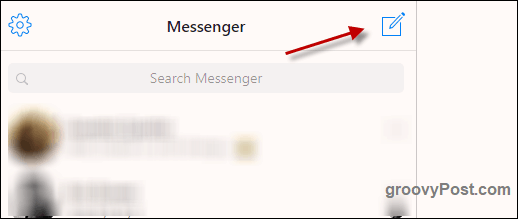
Τώρα θα δείτε στην κορυφή να πληκτρολογήσετε το όνομα του aπρόσωπο ή ομάδα. Αφού η ομάδα δεν υπάρχει ακόμα, ξεκινήστε να πληκτρολογείτε τα ονόματα των ατόμων που θέλετε στην ομάδα. Σε αυτό το παράδειγμα, πρόσθεσα τη σύζυγό μου και εγώ. Συνεχίστε να προσθέτετε άτομα μέχρι να τελειώσει το y0u.
Αλλά θα πω από προσωπική εμπειρία ότι μερικοί άνθρωποι δεν τους αρέσει να προστίθενται σε ομάδες χωρίς την άδειά τους. Ρωτήστε τους πρώτα.
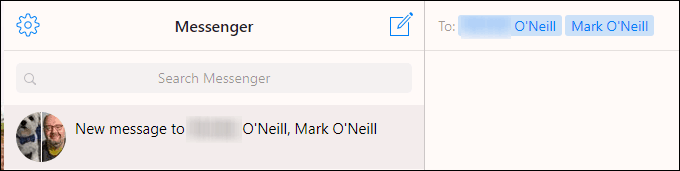
Με αυτόν τον τρόπο ξεκινάει η ομάδα και μπορείτε να ξεκινήσετε τη συζήτηση. Τα μηνύματά σας θα σταλούν στη συνέχεια σε όλους τους χρήστες της ομάδας και μπορείτε να δείτε ποιος έχει δει το μήνυμα και να το διαβάσει.
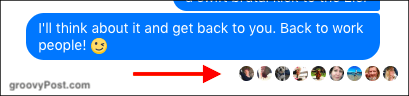
Στη δεξιά πλευρά, κάτω από Ανθρωποι, θα δείτε ποιος είναι στην ομάδα (τους έκλεισα εδώ). Υπάρχει επίσης ένας σύνδεσμος για να προσθέσετε άλλους ανθρώπους.
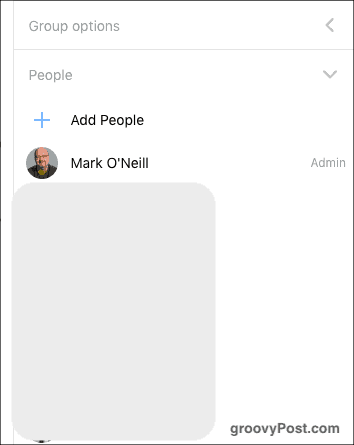
Στο επάνω μέρος της δεξιάς πλαϊνής γραμμής, μπορείτε να κάνετε κλικ στον τίτλο και να το αλλάξετε σε ό, τι θέλετε. Όταν έχετε το όνομα της ομάδας που θέλετε, κάντε κλικ στην επιλογή Εγινε.
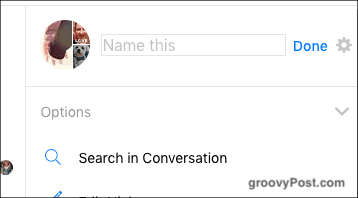
Πώς να δημιουργήσετε ομάδες συνομιλιών στο WhatsApp
Δεν μπορώ να αρχίσω να υπολογίζω πόσες ομάδες είμαιμέρος της στο WhatsApp. Τόσο πολύ ώστε να έχω απενεργοποιήσει όλες τις ειδοποιήσεις για να σταματήσω να ακούω το τηλέφωνό μου κάθε δύο λεπτά. Αλλά δεν υπάρχει αμφιβολία ότι έχοντας ειδικές ομάδες συμφερόντων στο WhatsApp είναι μεγάλη. Ο γαμπρός μου, για παράδειγμα, έκανε μια ομάδα για το σχεδιασμό του γάμου του.
Προτείνω να το κάνετε αυτό στην έκδοση desktop ή στην έκδοση web του WhatsApp καθώς είναι πολύ πιο εύκολη. Προφανώς, όλα θα συγχρονιστούν αργότερα στο τηλέφωνό σας.
Κάντε κλικ στο κουμπί στην κορυφή για να ξεκινήσετε μια νέα συζήτηση.
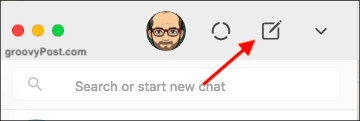
Τώρα κάντε κλικ Νέα ομάδα.
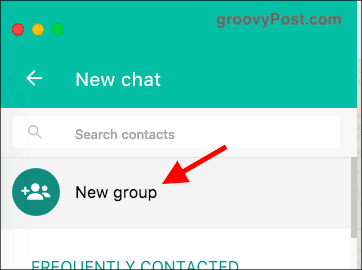
Η φύση του WhatsApp σημαίνει ότι πρέπει να έχετε τον αριθμό τηλεφώνου του ατόμου στην εκδοχή του WhatsApp από smartphone. Αν υπάρχει, αναζητήστε το όνομα και προσθέστε αυτά που θέλετε στην ομάδα.
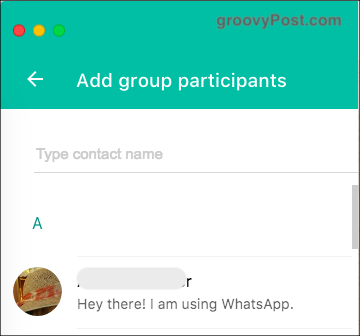
Η ομάδα θα ανοίξει για πρώτη φορά έτοιμη για συνομιλία. Εάν κάνετε κλικ στον τίτλο στην κορυφή, μπορείτε να το αλλάξετε σε κάτι πιο αξέχαστο, καθώς και να ανεβάσετε ένα ομαδικό avatar.
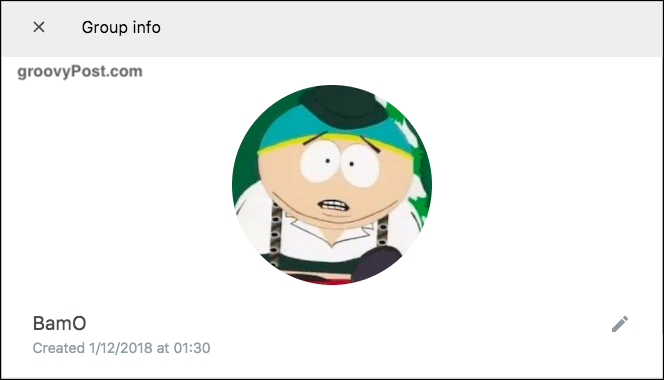
Εάν μετακινηθείτε πιο κάτω στις ρυθμίσεις ομάδας,θα δείτε μερικές άλλες χρήσιμες λειτουργίες. Το ένα είναι να σβήνετε τις ειδοποιήσεις (τις οποίες συστήνω να κάνετε εάν η ομάδα είναι πολυάσχολη). Το άλλο είναι να κάνεις άλλα μέλη της ομάδας έναν διαχειριστή της ομάδας.
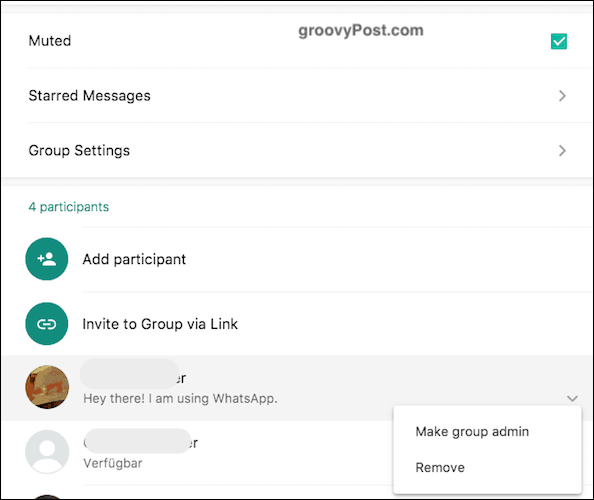
Αν κοιτάξετε το παραπάνω στιγμιότυπο οθόνης, θα δείτε ότι υπάρχει μια επιλογή που καλείται Προσκαλέστε στην ομάδα μέσω σύνδεσης. Αυτό δημιουργεί έναν σύνδεσμο με δυνατότητα κλικ, τον οποίο μπορείτε να δημοσιεύσετε στο διαδίκτυο για να συμμετάσχετε στο κοινό. Ή μπορείτε να το στείλετε σε ορισμένα άτομα, μειώνοντας την καμπύλη μάθησης για την ένταξή σας στην ομάδα.
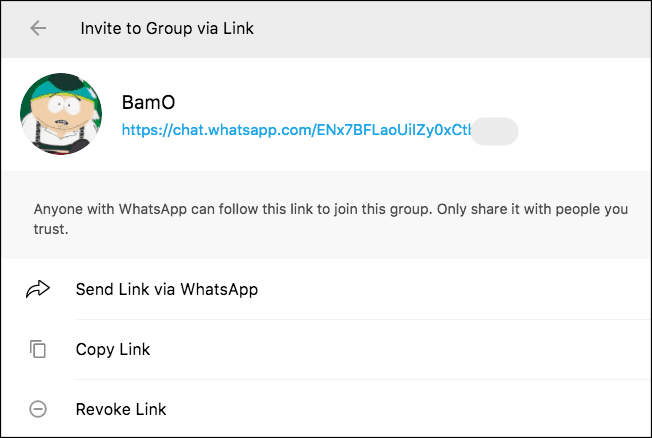
Πώς να δημιουργήσετε ομάδες συνομιλίας στο σήμα
Δεν είχα πολύ εμπειρία να βγάζω ομάδες στο Signal, καθώς προσπαθώ ακόμα να πείσω τους φίλους μου να μεταβούν από το WhatsApp. Ωστόσο, η δημιουργία μιας ομάδας είναι σχετικά απλή και ανώδυνη.
Λέγοντας ότι, η έκδοση Desktop του Signal δεν φαίνεται να σας επιτρέπει να κάνετε μια ομάδα. Έτσι θα πρέπει να το κάνετε στο τηλέφωνό σας.
Κάντε κλικ στο λογότυπο στην επάνω δεξιά γωνία για να ξεκινήσετε μια νέα συζήτηση.
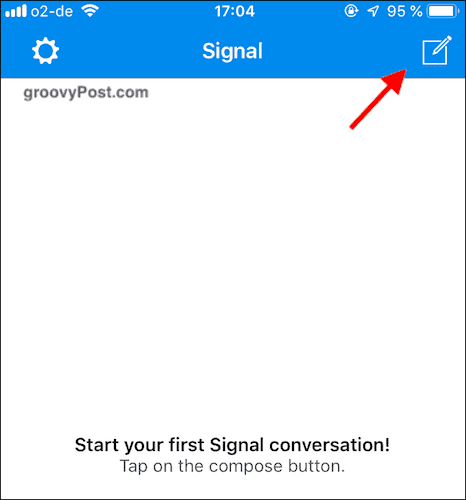
Κάντε κλικ στο εικονίδιο της ομάδας στην επάνω δεξιά γωνία.
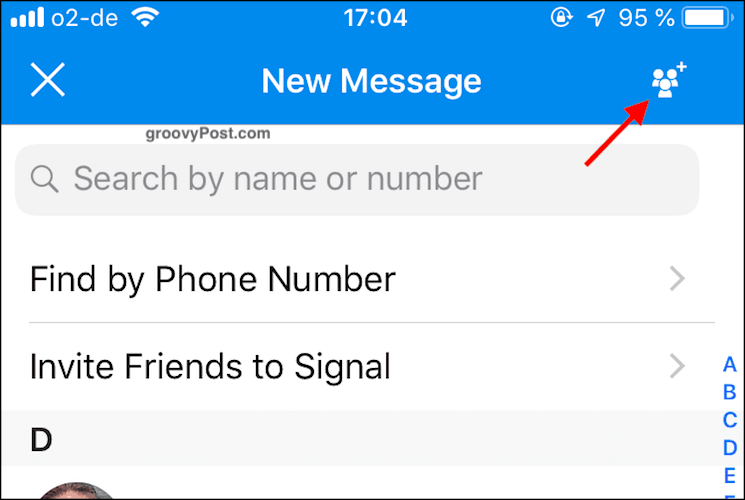
Ονομάστε τη νέα ομάδα και προσθέστε όποια επαφή θέλετε να προσθέσετε. Στη συνέχεια, πατήστε Δημιουργώ και η νέα ομάδα θα ανοίξει.
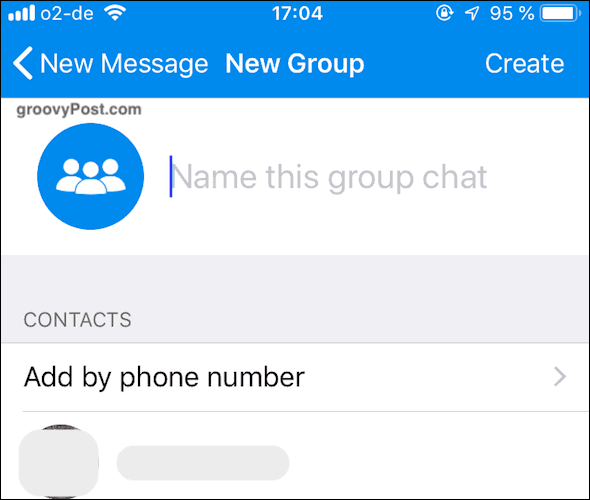
Αυτό είναι προφανώς σε iOS, αλλά θα φανταστώ ότι το Android δεν είναι πολύ διαφορετικό. Ίσως μερικές καλλυντικές διαφορές.
συμπέρασμα
Μερικές φορές είναι ευκολότερο να έχετε ένα online "σύνθημα"όπου φέρνετε μια ομάδα ανθρώπων μαζί στην ίδια συζήτηση. Κάθε σημαντική υπηρεσία συνομιλίας υποστηρίζει τώρα συνομιλίες ομάδας, συμπεριλαμβανομένου του Skype. Στην πραγματικότητα, το Skype μπορεί να είναι το πιο εύκολο από την παρτίδα με το εικονίδιο της ομάδας και με γρήγορο κλικ για να προσθέσετε μέλη.
Κάνετε συνομιλίες ομάδας;










Αφήστε ένα σχόλιο